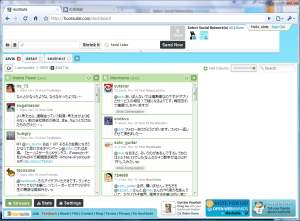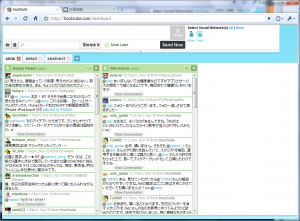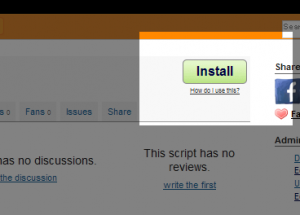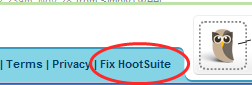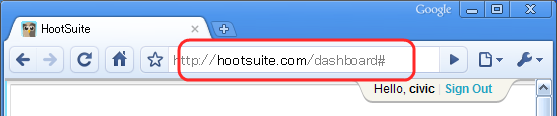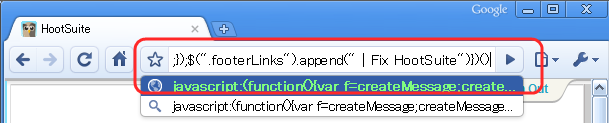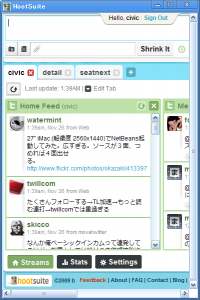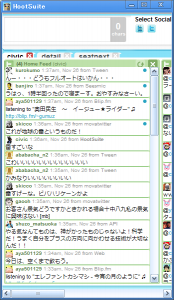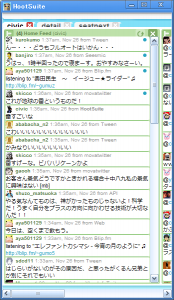現在、このユーザースクリプトよりも高機能なChrome拡張を公開しています。Chromeユーザーはそちらがオススメです。
HootSuiteは、とても高機能なTwitter用Webアプリなんですが、バリバリに投稿する人にとっては、不便な点が2つあります。1つは「投稿時にSend Nowボタンを押すのが面倒なこと」、もう1つは「ユーザーアカウントの選択を投稿のたびにしなければならないことです」
特に2つ目は、最近のHootSuiteメンテナンスで発生するようになった仕様変更で、非常に評判が悪いです。
そのうちHootSuite側で修正されるかも知れませんが、応急処置的な対処として、こんなスクリプトを作成しました。
- Shift+Enterキーで、Send Nowボタンの代わりに投稿可能
- 投稿時に、自動的に最初のユーザーアカウントを選択します(勝手に)
導入方法
3つの導入方法があります。
その1:「GreaseMonkey(Firefox) or Chrome Extension(Chrome)」
Chromeユーザーの方は一番簡単。FirefoxでGreaseMonkeyをインストール済みな人も簡単です。
※追記 Chromeの通常版 ver.3.x系ではまだExtensionsが使えないようです。すみません。Chrome Extensionsを使うにはChrome開発版を使う必要があります。
一度インストールすれば、以後は自動的に利用されるので便利です。
GreaseMonkeyを入れてないFirefoxユーザーは、先にGreaseMonkeyを入れてください。
ここにUserScriptを置いてあります。
上記のUserScriptのページから、「Install」ボタンを押してインストールします。
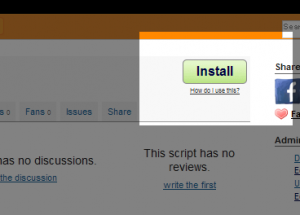
Chrome Extensionsに対応している場合は、こんな確認画面がでます。

一番下のPrivacyなどの右に「Fix HootSuite」の文字が表示されれば、導入に成功です。
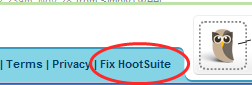
その2:「その場でスクリプト実行」
特にインストールは必要なく、一度だけ試してみる場合には、この方法で。
面倒だから、とりあえず試してみたいという方にオススメです。
まずはいつも通り、HootSuiteの画面を表示します。
ブラウザのアドレスバーはこんな感じになります。
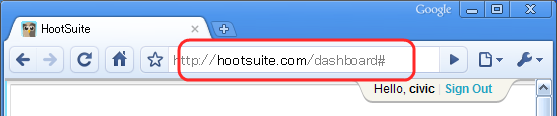
こちらのページから、呪文のようなスクリプトをコピーして、先ほどのアドレスバーに貼り付け、実行します。(Enterキーを押す)
(長いですが1行です)
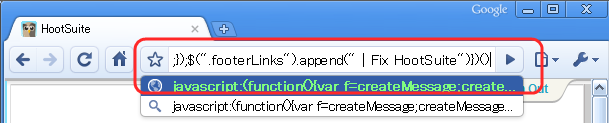
一番下のPrivacyなどの右に「Fix HootSuite」の文字が表示されれば、導入に成功です。
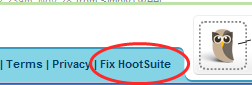
この方法はHootSuiteを開いたり、リロードしたりするたびに実行しなければなりません。気に入らなかったらリロードすれば元通りになります。
その3:「ブックマークレット」
「その場でスクリプト実行」と同じなんですが、ブックマークに登録することで、簡単に実行できるようになります。
ブックマークレットの作成については、@724685 さんが、作成してくれて、しかも詳しく解説してくださっているので、そちらを参考にしてもらうのが一番だと思います。
HootSuite の操作快適化「Fix!」 – パソコン生活応援「今日のひとこと」
まとめ
このスクリプトは、Twitterで勝間和代さんに紹介したところ、すごく評価して頂いた上に、Retweetでたくさんの人に使ってもらいました。色々な意見も頂き参考になりました。ありがとうございます。
元々は、私が自分が使いやすいように、カスタマイズしたものがこちらで紹介しているもので、ここで使っていた方法を、抜き出して勝間さんに紹介したのでした。
今後も、改良してよりよいHootSuiteにしていきたいと思います。